Patarimai, kaip naudoti „YouTube“ telefone
YouTube telefone yra panašus į „YouTube“ asmeniniame kompiuteryje. Jei nenorite atsisiųsti „YouTube“ programa, arba jei išmaniajame telefone neturite vietos programai, „YouTube“ svetainė mobiliesiems yra geriausias pasirinkimas norint žiūrėti vaizdo įrašus telefone.
The „YouTube“ svetainė mobiliesiems nėra tas pats, kas mobilioji programėlė. Norint pasiekti svetainę mobiliesiems, išmaniajame telefone reikia tik interneto naršyklės, pvz., Google Chrome arba Safari.
Svetainėje mobiliesiems yra keturi skirtukai ekrano apačioje: Namai, Tendencijos, Prenumeratos, ir biblioteka. Naudokite šiuos patarimus, kad naršytumėte skirtukus ir kitus nustatymus.
01
05 d
Žiūrėkite „YouTube“ vaizdo įrašus svetainėje mobiliesiems
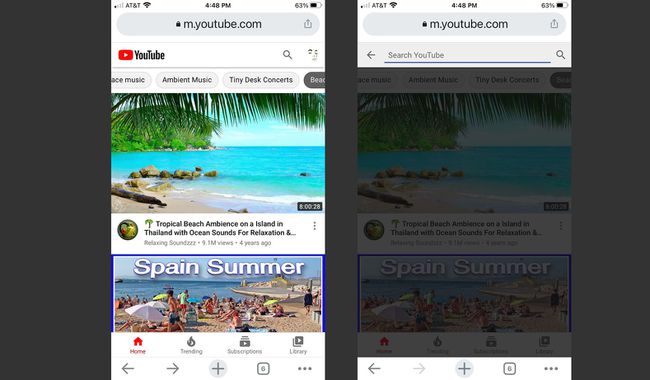
Kai prisijungiate prie svetainės mobiliesiems, Namai ekrane rodomas vaizdo įrašų sąrašas pagal jūsų žiūrėjimo istoriją. Pasirinkite vaizdo įrašą, kurį norite žiūrėti, arba bakstelėkite Paieška piktogramą viršutiniame dešiniajame ekrano kampe, kad galėtumėte ieškoti vaizdo įrašo.
Jei norite komentuoti vaizdo įrašus arba įkelti vaizdo įrašus į savo „YouTube“ kanalą,
02
05 d
Žr. kas populiaru „YouTube“.
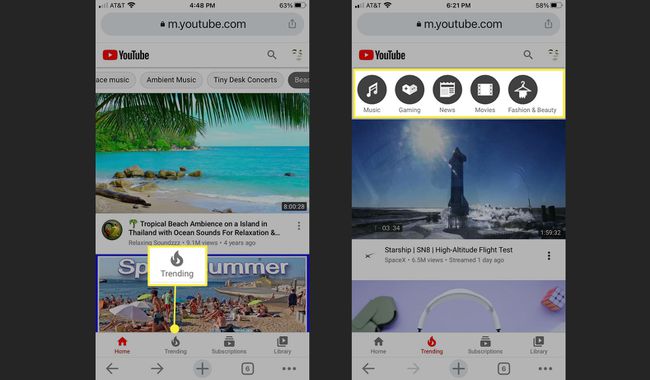
Bakstelėkite Tendencijos skirtuką, kad pamatytumėte viską, kas populiaru „YouTube“. Slinkite per vaizdo įrašus arba pasirinkite vieną iš penkių kategorijų puslapio „Populiarūs“ viršuje, kad peržiūrėtumėte toliau nurodytų kategorijų vaizdo įrašus.
- Muzika
- Žaidimas
- žinios
- Filmai
- Mada ir grožis
03
05 d
Eikite tiesiai į savo prenumeratas
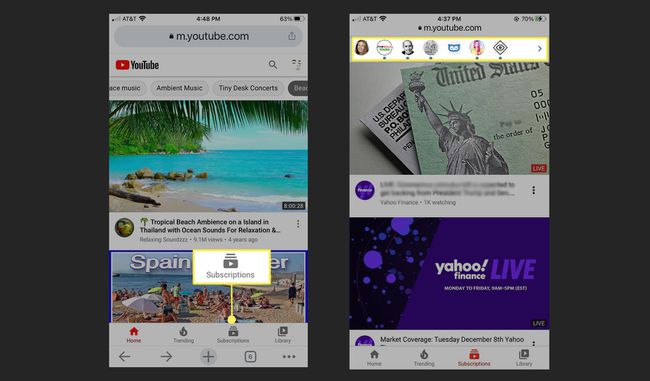
Bakstelėkite Prenumeratos skirtuką, kad peržiūrėtumėte neseniai įkeltus vaizdo įrašus iš kanalų, kuriuos prenumeruojate. Pasirinkite vaizdo įrašą, kurį norite žiūrėti, arba bakstelėkite kanalo profilio vaizdą puslapio „Prenumeratos“ viršuje, kad pamatytumėte daugiau vaizdo įrašų iš konkretaus kanalo.
Jei nematote kanalo, kurio ieškote, viršutiniame dešiniajame kampe palieskite rodyklę dešinėn, kad peržiūrėtumėte daugiau kanalų, kuriuos prenumeruojate.
04
05 d
Žiūrėjimo istorijos ieškokite bibliotekoje
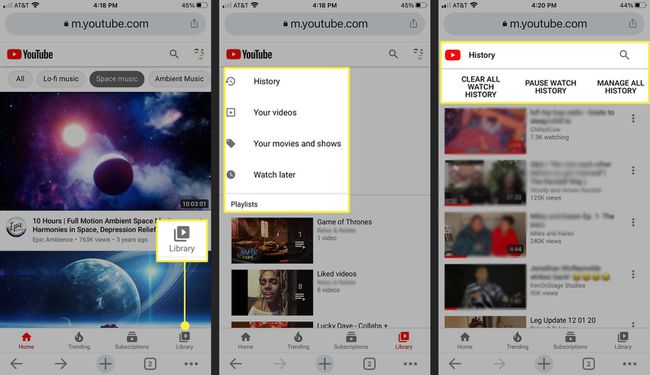
Eikite į skirtuką Biblioteka, kad galėtumėte tvarkyti vaizdo įrašų žiūrėjimo istoriją, vaizdo įrašų mygtukų „patinka“ istoriją ir vaizdo įrašus, kuriuos pasirinkote žiūrėti vėliau.
Įsigyti ir įkelti vaizdo įrašai taip pat saugomi jūsų bibliotekoje, tačiau turite prisijungti prie mobiliosios programėlės arba pagrindinės „YouTube“ svetainė vaizdo įrašams redaguoti arba ištrinti.
05
05 d
Norėdami sužinoti daugiau, pasirinkite savo profilio vaizdą
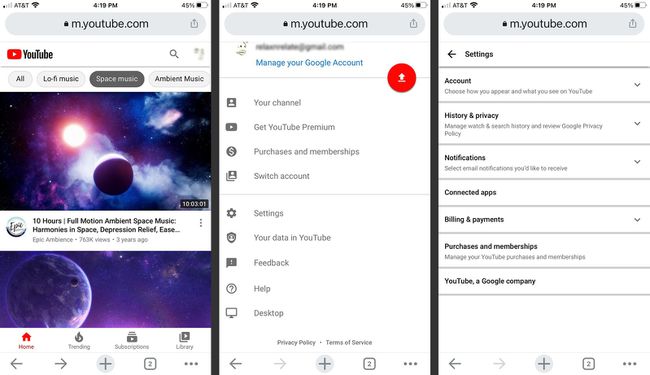
Daugumą svetainės mobiliesiems funkcijų galima pasiekti per ekrano apačioje esančius skirtukus. Tačiau pasirinkę profilio vaizdą galite padaryti daugiau, pvz.:
- Tvarkykite savo Google paskyrą.
- Eikite į „YouTube“ programą (palieskite rodyklę raudoname apskritime).
- Eikite į savo „YouTube“ kanalą.
- Perjunkite „YouTube“ paskyras.
- Pasiekite nustatymus, kad pakeistumėte svetainės mobiliesiems pranešimus ir daugiau.
- Perjunkite į darbalaukio versiją.
